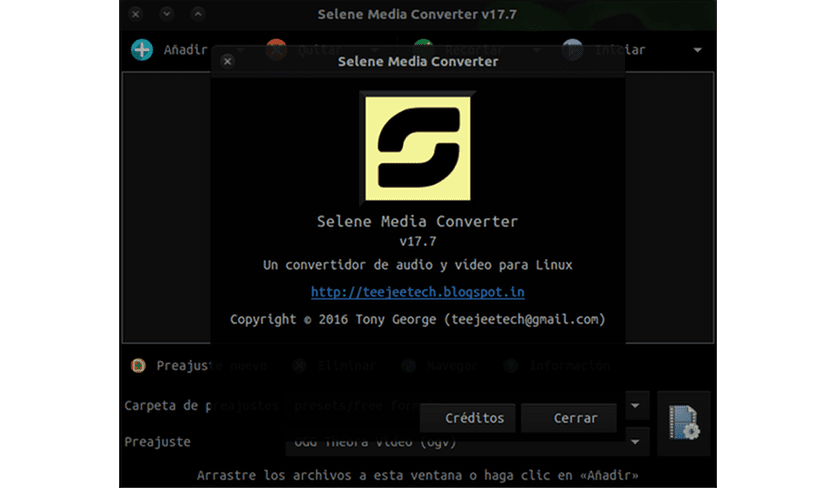
В следующей статье мы рассмотрим Selene Media Converter. Эта программа медиаконвертер с открытым исходным кодом это требует времени между нами. Недавно программа выпустила новую версию, которая включает обновления переводов и обновленные установщики.
В мире Gnu / Linux у нас есть разные мультимедийные конвертеры с характеристиками, аналогичными этой программе, но всегда полезно попробовать что-то другое, кроме обычных. Selene Media Converter позволит нам конвертировать аудио и видео файлы без каких-либо затруднений. Это программное обеспечение - современный инструмент для преобразования мультимедиа. С его помощью мы можем решить практически все проблемы с преобразованием видео / аудио, которые могут возникнуть.
Эта программа совместим практически со всеми форматами мультимедийных файлов, которые мы можем использовать y может кодировать в самые популярные форматы вывода например WAV / MP3 / AAC / FLAC / OPUS / MP4 / MKV / OGG / OGV / WEBM и т. д. С помощью этого инструмента мы сможем конвертировать файлы в популярные форматы, помогая нам, при необходимости, с мощными параметрами командной строки для автоматического и автоматического кодирования.
Общие характеристики Selene 17.7
Эта программа предоставит пользователям чистый, элегантный и очень простой в использовании графический интерфейс.
В этой последней версии добавлена поддержка OPUS в контейнерах WEBM, MKV и OGG. Он также поддерживает добавленные звуковые теги для кодирования Fraunhoffer AAC. Он поддерживает почти все форматы входных файлов, которые мы можем найти (ffmpeg).
наш позволит использовать VLC для воспроизведения мультимедиа вместо внутренних плееров. Мы сможем центрировать экран и отображать имя файла в строке заголовка.
Мы сможем кодировать видео в наиболее распространенные форматы файлов, такие как MKV, MP4, OGV и WEBM. Мы также можем кодировать музыку в распространенные аудиоформаты, такие как MP3, MP4, AAC, OGG, OPUS, FLAC и WAV. Поддерживает кодирование в новейшие форматы такие как H265 / HEVC, WEBM и OPUS.
Среди вариантов, которые следует выделить, мы можем найти, что мы можем приостановить и возобновить кодирование в любое время, когда захотим. У нас также будет возможность работать в фоновом режиме и выключить компьютер после завершения кодирования. Программа предоставит нам интерфейс командной строки для автоматического / автоматического кодирования. Мы можем написать Скрипты Bash для управления процессом кодирования что мы хотим осуществить.
Добавлены разные переводы, среди которых можно найти испанский перевод. Все остальные переводы и установщики обновлены.
Помимо поддержки самых популярных видео и аудио форматов, Selene поддерживает два типа предустановок: Предустановки JSON (которые определяют формат аудио / видео, кодек, битрейт, качество и т. д.) и предустановки сценария bash который можно использовать для преобразования файлов с помощью любой утилиты командной строки.
Установите Selene 17.7 на Ubuntu
Чтобы установить Selene в нашей операционной системе, мы можем выбрать один из двух вариантов. Первый - использовать типичный установщик .deb или .run, который мы можем скачать с вашего страница релизов.
Другой вариант позволит нам установить или обновить его, если программное обеспечение уже установлено. Чтобы выполнить любой из этих двух вариантов, нам нужно будет использовать только PPA разработчика.
Мы откроем терминал (Ctrl + Alt + T) и выполним следующую команду, чтобы добавить PPA:
sudo add-apt-repository ppa:teejee2008/ppa
Чтобы впервые установить медиа-кодировщик в нашей операционной системе Ubuntu, мы собираемся выполнить следующую серию команд, которые будут проверять наличие обновлений и устанавливать программу. Для этого с того же терминала напишем следующее:
sudo apt update && sudo apt install selene
Если у нас уже была установлена программа, мы можем обновить старую версию просто запустив Software Updater и установив оттуда доступные обновления.
Удалите Selene 17.7.
Чтобы удалить медиаконвертер Selene из нашей операционной системы, мы откроем терминал (Ctrl + Alt + T) и напишем в нем следующую команду:
sudo apt remove --autoremove selene
Чтобы удалить репозиторий из нашего локального списка, у нас будет два варианта. Первым будет открыть терминал и написать в нем:
sudo add-apt-repository -r ppa:teejee2008/ppa
Другой вариант, который нам придется удалить репозиторий PPA, будет через утилиту Software & Udpates на вкладке Другое программное обеспечение.
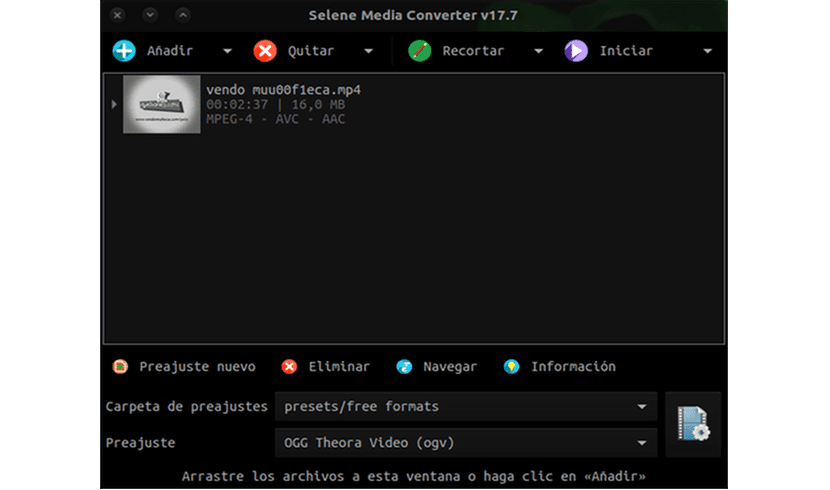
Тестирую, так как ни разу не слышал об этом конвертере ...
Надеюсь, это хорошо, как вы указали другу ...
Благодарность…
Я не могу найти вариант, чтобы при загрузке нескольких папок для преобразования в выводе сохранялась структура папок.
Я не знаю, мне ли это нравится, или в программе нет такой возможности.
Я ожидал большего, видео конвертер по умолчанию - matruska, его никто не узнает, когда вы хотите поставить mp4, вам нужно дополнительно установить другие плагины, когда вы закончите установку, при преобразовании он возвращает ошибку без какой-либо записи того, что это может быть. Пустая трата времени…